坚果投影仪屏幕调整方法是什么?
坚果投影仪凭借其优质画面和便捷操作,已经成为众多家庭娱乐设备中的优选。但在使用过程中,屏幕调整成为了一个常常需要解决的问题。本文将详细介绍如何调整坚果投影仪的屏幕,无论你是初次使用还是遇到了具体的调整问题,都能在这里找到清晰的解决步骤。
1.开机和初步设置
确保坚果投影仪已经连接到电源并且开机。初次使用时,投影仪会自动进行一系列初始化设置。在此过程中,请注意观看屏幕提示,尤其是关于投影比例和画面自动校正的指示。
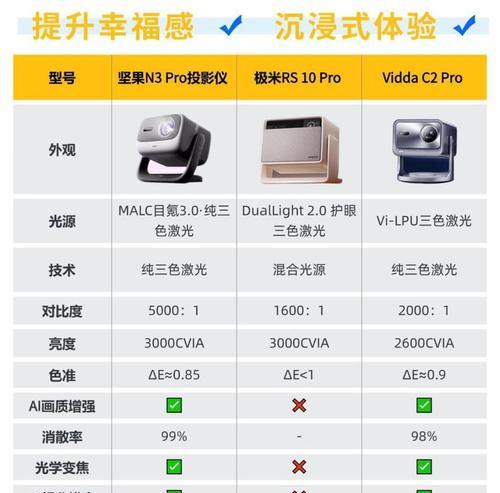
2.投影仪的摆放位置
为了能够正确调整屏幕,你需要将投影仪放置在合适的位置。一般建议投影仪距离屏幕或墙面的距离为屏幕对角线长度的1.5到2倍。摆放投影仪时,请确保它与投影面垂直,或者尽量减少投影面与投射光线之间的角度差异,以避免梯形失真。

3.标准化调整
大多数坚果投影仪都配备了自动梯形校正功能,这将帮助用户获得一个方正的投影画面。您可以通过以下步骤进行标准化调整:
进入投影仪的主菜单界面。
找到“设置”或“图像调整”选项,然后进入。
选择“梯形校正”或“自动校正”功能。
根据屏幕提示进行操作,投影仪将会自动调整画面至最佳状态。

4.手动调整屏幕
如果自动梯形校正无法满足您的需求,或者您需要更精细的调整,可以尝试手动调整投影画面:
在“设置”菜单中选择“图像调整”。
选择“水平校正”和“垂直校正”功能,通常可以通过左右箭头或上下箭头进行微调。
仔细观察投影画面,微调直至画面水平和垂直方向均与投影面保持一致。
可能还需要调整“焦距”和“变焦”来获得清晰的图像。
5.调整投影比例
若画面比例不符合您的需求,可以进行以下调整:
进入“设置”菜单,找到“图像比例”或“屏幕比例”选项。
选择适合您的比例设置,例如16:9(全高清)或4:3(标准画面)。
调整后,观察画面是否正确填满整个投影区域。
6.对焦和聚焦
投影仪的对焦和聚焦功能对于获得清晰画面同样至关重要:
在投影仪的侧面或前面通常会有对焦环,用手指轻轻旋转即可调整焦距。
调整对焦环直至画面中的文字或图像清晰度达到最佳状态。
7.保存设置
完成所有调整后,请记得保存您的设置,以确保在下次使用投影仪时不需要再次调整。
实用小技巧
使用遥控器上的方向键和选择键可以更方便地进行调整。
在调整前,确保环境光线尽量暗淡,以便更好地观察到屏幕调整的效果。
投影仪的校正传感器若被灰尘覆盖,可能会影响校正准确性,要定期清洁。
常见问题解答
Q1:为什么我的投影画面会出现梯形变形?
A1:梯形变形通常由于投影仪与屏幕不在同一水平线上,或者投影仪的镜头与屏幕之间的角度不正引起。通过调整投影仪的位置,或使用梯形校正功能来解决这一问题。
Q2:投影仪的图像调整选项在哪里?
A2:图像调整选项通常位于投影仪的主菜单中,具体位置因机型而异,需要在设置菜单中查找。
Q3:投影仪的自动校正功能不工作怎么办?
A3:首先确保投影仪的镜头和传感器没有遮挡,也没有污迹。如果问题依旧,可以尝试重新启动投影仪,或联系制造商的技术支持。
通过以上步骤和技巧,相信您已经可以轻松调整坚果投影仪的屏幕了。在实际操作中,可能需要反复尝试,直到达到您满意的效果。希望本文能够帮助您享受到坚果投影仪带来的最佳观影体验。
版权声明:本文内容由互联网用户自发贡献,该文观点仅代表作者本人。本站仅提供信息存储空间服务,不拥有所有权,不承担相关法律责任。如发现本站有涉嫌抄袭侵权/违法违规的内容, 请发送邮件至 3561739510@qq.com 举报,一经查实,本站将立刻删除。
